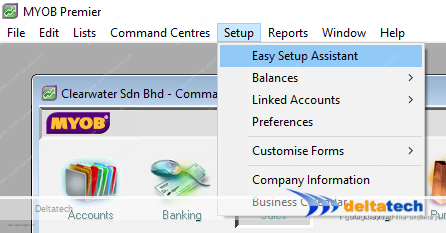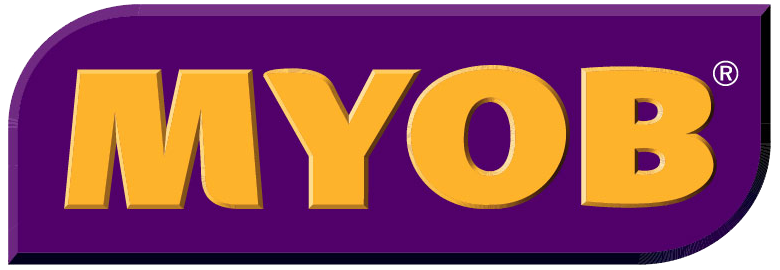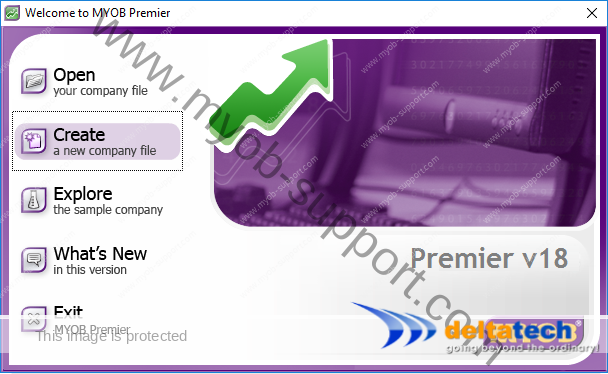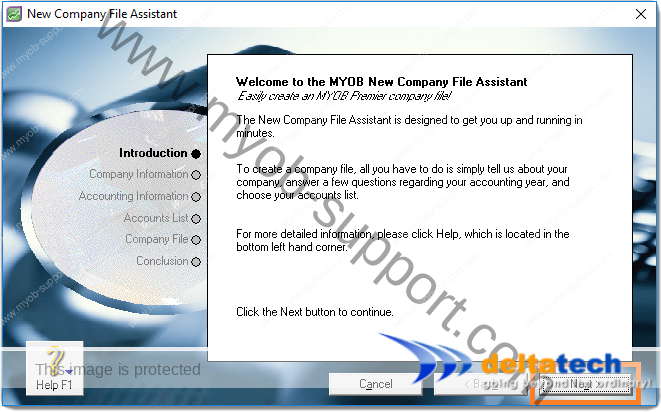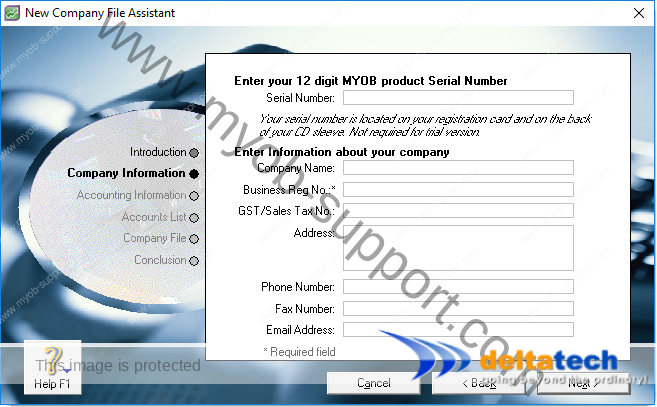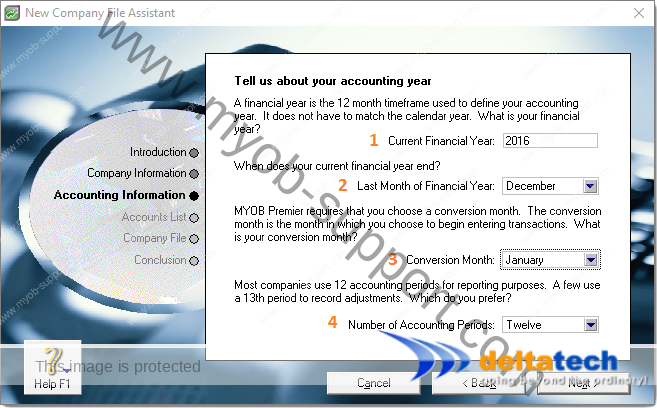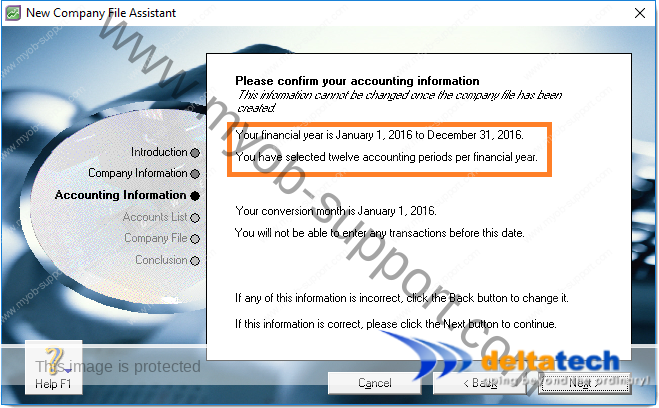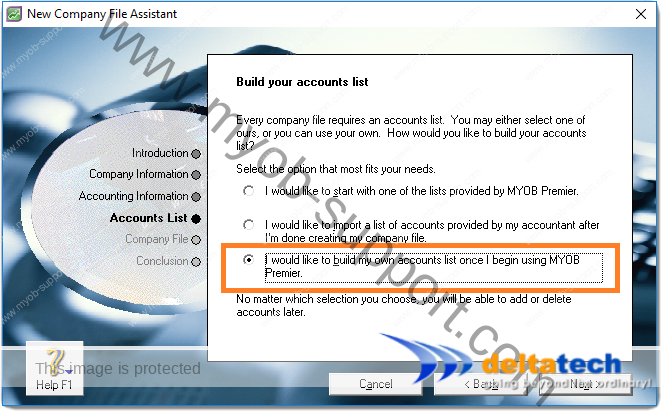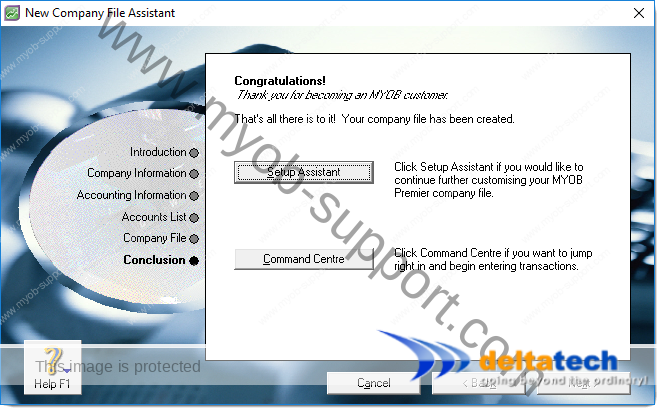Artikel ini juga tersedia dalam bahasa: English Bahasa Malaysia
Membuat file perusahaan baru di MYOB
Untuk versi pembaruan artikel ini, silakan lihat Create a company file in ABSS
Anda dapat membuat file perusahaan menggunakan MYOB New Company File Assistant.
File perusahaan MYOB berisi semua informasi keuangan untuk perusahaan Anda dan Anda akan memasukkan transaksi Anda ke dalam file ini.
Jika Anda memiliki lebih dari satu perusahaan, Anda perlu membuat file perusahaan untuk masing-masing perusahaan.
Sebelum Anda membuat file perusahaan Anda, informasi terpenting yang Anda perlukan adalah akhir tahun keuangan Anda saat ini, yaitu bulan dan tahun Anda akan menutup akun.
Semua informasi lain yang Anda masukkan dapat diedit atau dimasukkan nanti.
Namun, dengan akhir tahun keuangan, jika Anda salah mengaturnya, Anda harus membuat file perusahaan baru untuk memperbaikinya.
Idealnya, cobalah untuk memiliki informasi berikut sebelum Anda mulai:
- Nomor seri MYOB Anda
- Nama perusahaan – ini akan muncul di dokumen seperti faktur penjualan, pesanan pembelian, laporan, dll yang Anda cetak
- Nomor pendaftaran bisnis
- Nomor pendaftaran Pajak Pertambahan Nilai (PPN)
- Bulan dan tahun tahun keuangan Anda saat ini atau tahun Anda akan mulai memasukkan informasi ke dalam MYOB
Untuk membuat file perusahaan baru, mulai MYOB, lalu klik Create.
Jendela Setup Assistant terbuka.
Layar Selamat Datang
Layar pertama adalah pengenalan proses pembuatan file perusahaan baru di MYOB.
Klik tombol Next untuk memulai proses pembuatan file perusahaan.
Informasi perusahaan
Layar berikutnya memerlukan informasi tentang perusahaan Anda Jika Anda memiliki informasinya, lengkapi detailnya dan klik Next.
Satu-satunya informasi yang diperlukan di sini adalah Nomor Pendaftaran Bisnis.
Jika Anda tidak memasukkan ini sebelum mengklik Next, Anda akan menerima pesan kesalahan seperti yang ditunjukkan di bawah ini.
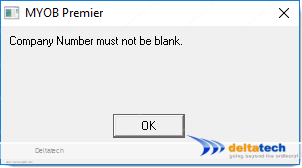
Klik OK, lalu masukkan nomor pendaftaran bisnis Anda dan klik Next.
Informasi yang Anda masukkan di layar ini, termasuk nomor registrasi bisnis dapat diedit nanti jika diinginkan.
Informasi Akuntansi
Informasi yang Anda masukkan di layar ini TIDAK DAPAT DIUBAH nanti.
Di layar informasi Akuntansi, Anda akan mengatur tahun keuangan untuk akun Anda.
Setiap bisnis memiliki tahun keuangan yang pada akhirnya rekening ditutup.
Untuk pemilik tunggal dan kemitraan, tahun keuangan dimulai pada bulan Januari dan berakhir pada bulan Desember.
Untuk Perseroan Terbatas (PT), bisa sama, yaitu Januari hingga Desember, atau periode 12 bulan lainnya yang berlangsung selama 2 tahun kalender seperti dari 1 Juli 2015 hingga 30 Juni 2016.
Jika ragu, konsultasikan dengan auditor Anda, atau periksa akun Anda yang terakhir diaudit.
Conversion month (Bulan konversi) adalah bulan di mana Anda ingin mulai memasukkan informasi ke dalam MYOB.
Ini bisa menjadi awal tahun keuangan Anda, seperti Januari, atau beberapa bulan di antaranya jika Anda mulai menggunakan MYOB di antaranya.
Perhatikan bahwa Anda tidak akan dapat memasukkan informasi sebelum bulan konversi Anda.
Misalnya, jika tahun keuangan Anda dari Januari hingga Desember, dan Anda memilih Maret sebagai bulan konversi, Anda tidak akan dapat memasukkan data untuk Januari atau Februari.
Jumlah periode Akuntansi umumnya ditetapkan pada 12.
Periode ke-13 adalah untuk penyesuaian akhir tahun, biasanya penyesuaian dilakukan oleh auditor Anda.
Klik tombol Next jika sudah siap.
Di layar berikut Anda diminta untuk mengkonfirmasi pengaturan tahun keuangan untuk perusahaan Anda.
Klik tombol Back jika Anda ingin melakukan perubahan.
Jika sudah siap, klik Next untuk melanjutkan.
Daftar Akun
Langkah selanjutnya adalah membuat Bagan Akun atau Daftar Akun untuk perusahaan Anda.
Ada 3 opsi untuk dipilih:
- I would like to start with one of the lists provided by MYOB Premier/MYOB Accouunting
- I would like to import a list of accounts provided by my accountant after I’m done creating my company file
- I would like to build my own accounts list once I begin using MYOB Premier/MYOB Accounting
Untuk bisnis Asia, opsi ketiga adalah yang terbaik karena membuat jumlah akun minimal yang diperlukan oleh MYOB dan memungkinkan Anda untuk menambahkan akun yang Anda perlukan untuk bisnis Anda.
Untuk pemahaman lebih detail tentang Daftar Akun di MYOB silahkan lihat Accounts List
Klik Next untuk melanjutkan.
Lokasi dan Nama File Perusahaan
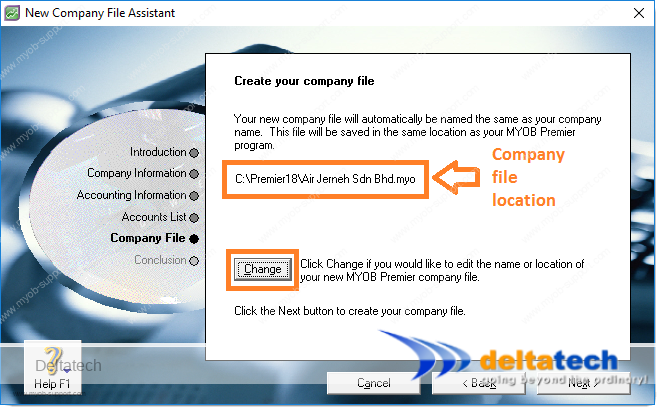
Kamu hampir selesai.
Lokasi file perusahaan Anda
Pada langkah ini, Anda ditanya di mana Anda ingin menyimpan file perusahaan Anda.
Secara default, MYOB akan menyimpan file ke folder yang sama tempat Anda menginstal aplikasi.
Anda dapat mengubah lokasi ini dengan mengklik tombol Change.
Kami menyarankan Anda membuat folder bernama data, lalu menyimpan file ke folder tersebut.
Misalnya, jika Anda menggunakan Premier v18, maka lokasi file Anda adalah C:\Premier18\data\[your file name] seperti yang ditunjukkan pada gambar di bawah ini.
Ini memudahkan untuk menemukan file perusahaan Anda karena tidak akan ada file lain di folder itu.
Di lokasi mana pun Anda memutuskan untuk menyimpan file perusahaan, penting bagi Anda untuk mencatatnya sehingga Anda tahu di mana mencarinya saat Anda perlu membukanya.
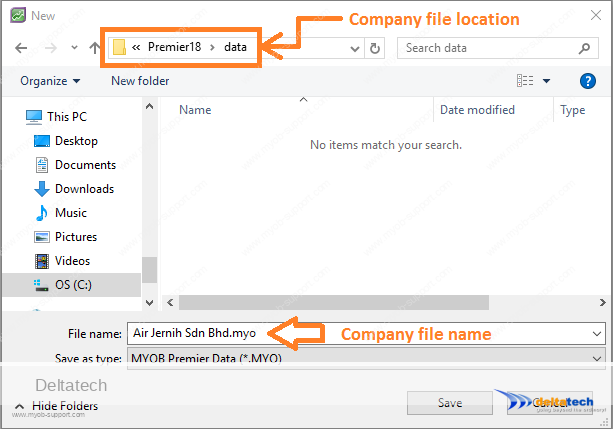
Nama file perusahaan
Secara default, MYOB memberi nama file menggunakan nama perusahaan Anda.
Ini adalah nama yang Anda masukkan di Informasi perusahaan di atas.
Anda dapat mengubah ini jika Anda mau. Perhatikan bahwa file perusahaan MYOB memiliki “.myo” di bagian akhir.
Anda seharusnya tidak mengubah bagian ini.
Pastikan Anda selalu memiliki “.myo” di bagian akhir nama file.
Jika sudah siap, klik Save, lalu klik Next.
Kesimpulan
MYOB akan membuat file perusahaan Anda dan setelah proses selesai, Anda akan melihat layar di bawah ini.
Pada titik ini, Anda dapat mengklik Setup Assistant yang akan memandu Anda melalui langkah-langkah dalam menyiapkan MYOB untuk perusahaan Anda, atau mengklik Command Center untuk mulai menggunakan MYOB.
Anda tidak perlu menyelesaikan proses penyiapan saat ini dan dapat mengakses Setup Assistant kapan saja dari Command Center dengan mengeklik Setup, lalu Easy Setup Assistant dari menu di bagian atas.